Der opstod et problem under BitLocker-opsætningen på Windows 10
Du kan støde på fejlmeddelelsen Der opstod et problem under BitLocker-opsætningen,(A problem occurred during BitLocker setup) når du forsøgte at kryptere Windows 10-systemdrevet med BitLocker på en maskine, der er tilsluttet domænet i en organisationsenhed ( Organisational Unit(Organizational Unit) ). Dette indlæg giver de bedst egnede løsninger på dette problem. Det skal bemærkes, at en forekomst af fejlmeddelelsen er ledsaget af forskellige fejlkoder som 0x8004259a , 0x80072ee7 , 0x80042574 osv. Her er nogle forslag, der kan hjælpe dig.
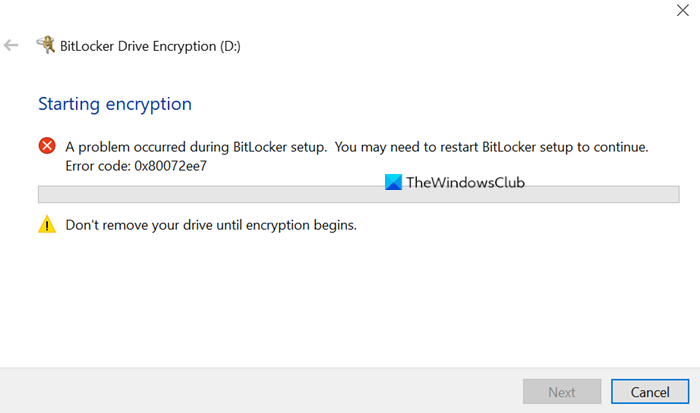
Når du støder på dette problem. du vil modtage følgende lignende fejlmeddelelse;
BitLocker Drive Encryption (D:)
Starting encryption
A problem occurred during BitLocker setup. You may need to restart BitLocker setup to continue. Error code: 0x80072ee7
Don’t remove your drive until encryption begins.
Problemet ser ikke ud til at løse sig efter genstart af BitLocker -opsætningen eller endda efter flere genstarter.
Der opstod et problem under opsætningen af BitLocker
Hvis du står over for dette problem, kan du prøve nedenstående forslag for at løse problemet.
- Tjek BitLocker-kravene
- Opret en lokal administratorkonto(Administrator)
- Sørg for, at maskinen er tilsluttet virksomhedens netværk
- Omdøb OU
- Krymp drevet
- Konverter Dynamic disk til Basic disk
Lad os tage et kig på beskrivelsen af den involverede proces vedrørende hver af de anførte løsninger.
1] Tjek BitLocker-kravene
Sørg(Make) for, at dit system og især det drev, du er ved at kryptere, opfylder BitLocker - kravene som angivet nedenfor:
- Den skal have nok ledig plads til at skabe skyggekopier af partitionen.
- Den skal have mindst 100 MB harddiskplads.
- Hvis partitionen er mindre end 500 MB, skal den have mindst 50 MB ledig plads.
- Hvis partitionen er 500 MB eller større, skal den have mindst 320 MB ledig plads.
- Hvis partitionen er større end 1 GB, anbefales det, at den skal have mindst 1 GB ledig.
2] Opret(Create) en lokal administratorkonto(Administrator)
Hvis du forsøger at kryptere drevet ved hjælp af din domænekonto, kan dette problem opstå. I dette tilfælde foreslår vi, at du opretter en lokal administratorkonto(create a local administrator account) og ser, om du kan kryptere drevet.
3] Sørg(Ensure) for, at maskinen er tilsluttet virksomhedens netværk
Du kan støde på dette problem, hvis dit system administreres på netværksniveau, på grund af begge gruppepolitikindstillinger(Group Policy) :
- Vælg, hvordan BitLocker-beskyttede operativsystemdrev kan gendannes(Choose how BitLocker-protected operating system drives can be recovered ) OG
- Aktiver ikke BitLocker, før genoprettelsesoplysninger er gemt i AD DS til operativsystemdrev(Do not enable BitLocker until recovery information is stored in AD DS for operating system drives)
kan være aktiveret på følgende sted:
Computer Configuration > Administrative Templates > Windows Components > BitLocker Drive Encryption > Operating System Drives
Så i dette tilfælde skal du sikre dig, at maskinen er forbundet til virksomhedens netværk.
4] Omdøb OU
Hvis dit system er en del af domænet, inden for en OU, inklusive en skråstreg (/) i dets navn, kan du fjerne skråstregen (/) ved at omdøbe OE og se, om det løser problemet for dig.
5] Krymp drevet
Denne løsning kræver, at du krymper det drev, som du aktiverer BitLocker på, og se, om det hjælper. Shrink kan bruges fra Disk Management- værktøjet, som er tilgængeligt i Windows 10 .
6] Konverter dynamisk(Convert Dynamic) disk til grundlæggende(Basic) disk
En anden årsag til dette problem kan være huset til System Reserved Partition (SRP) . Hvis SRP ligger på en dynamisk disk, forventes dette problem. I dette tilfælde skal du konvertere den dynamiske disk til grundlæggende disk(convert the dynamic disk to basic disk) for at rette denne fejl og aktivere BitLocker .
Håber dette hjælper!
Læs næste(Read next) : BitLocker-opsætningen kunne ikke eksportere BCD-lageret (Boot Configuration Data)(BitLocker Setup failed to export the BCD (Boot Configuration Data) store) .
Related posts
Fix BitLocker Drive Encryption kan ikke bruges, fejl 0x8031004A
BitLocker-opsætningen kunne ikke eksportere BCD-lageret (Boot Configuration Data).
Ret Bdeunlock.exe Dårligt billede, systemfejl eller ikke-svarende fejl
BitLocker-kryptering på dette drev er ikke kompatibel med din Windows
Det angivne datadrev er ikke indstillet til automatisk at låse op - BitLocker-fejl
Slå brug af BitLocker til eller fra på flytbare datadrev
Ret "Denne enhed kan ikke bruge et Trusted Platform Module", når BitLocker aktiveres
Sådan administreres BitLocker på en USB-nøgle eller et flashdrev
Sådan ændres BitLocker PIN-kode i Windows 11/10
Sådan genoptages eller suspenderes BitLocker-kryptering i Windows 11/10
Sådan aktiverer og konfigurerer du BitLocker-kryptering på Windows 10
Sådan låser du et BitLocker USB-drev eller ekstern harddisk op
Sådan slukker eller deaktiverer du Bitlocker på Windows 10
Sådan krypterer du en systempartition med BitLocker i Windows 10
For mange forsøg på PIN-indtastning BitLocker-fejl i Windows 11/10
Krypter et USB-drev med BitLocker To Go i Windows 10
Sådan deaktiveres BitLocker i Windows 10
Sådan krypterer du Windows 10-harddisk med Bitlocker
Sådan fjerner du BitLocker To Go fra et USB-drev
Sådan tillades BitLocker uden en kompatibel TPM-chip på Windows
